Utwórz sztukę portretową w Corel Malarz
Ten warsztat wprowadzi Cię na podstawy Corel Malarza, a będę używać malarza 2017. Poprowadzę cię również przez moje Techniki malowania i proces.
Warsztaty są przeznaczone dla wszystkich poziomów umiejętności. Pędzle, których używam są domyślnymi szczotkami, które nieznacznie dostosowałem, a ja korzystam z niestandardowych pędzli od innych artystów, takich jak Dan Milligan, Craig Mullins i Jaime Jones. To są Pędzle Photoshop. że wprowadziłem do malarza za pomocą funkcji importu. Kontynuujmy!
01. Dostosuj ustawienia
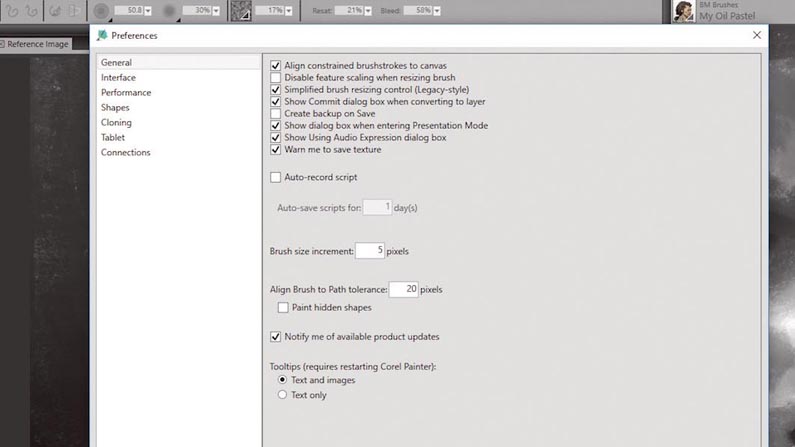
Jedną z najważniejszych rzeczy, które powinieneś zrobić przed malowaniem, jest dostosowanie niektórych ustawień malarza: kliknij "Edit & GT; Preferencje & GT; Generał'. Na karcie Ogólne sprawdzam Utwórz kopię zapasową na Zapisz. Spowoduje to utworzenie dodatkowego pliku kopii zapasowej w przypadku wystąpienia awarii lub zdecydować się na starszą wersję swojej pracy.
Na karcie interfejsu można skonfigurować typ kursora; Ustawiam go do wzmocnionego ducha pędzla. I Ustalam ciemniejszy interfejs za pomocą opcji motywu kolorów i dostosuj domyślną tryb widoku do widoku pojedynczego dokumentu, który usuwa dodatkowy pasek przewijania na dole. Na karcie Wydajność ustawić liczbę rdzeni procesora używanych przez malarza. Radziłbym jednak pozostawić poziomy cofania w ich domyślnym ustawieniu.
02. Ustaw profil kolorów
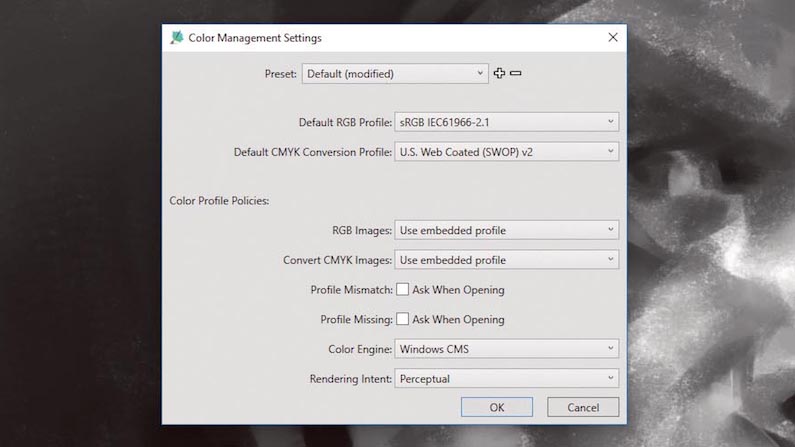
Domyślny profil kolorowy, którego używam do mojej pracy, jest RGB IEC61966-2.1. Mam swoje ekrany skalibrowane przy użyciu sprzętu innych firm, ale zawsze zapisuję pracę w tym domyślnym profilu. Oznacza to, że moje pliki można otworzyć w różnych programach bez zauważalnych zmian w oryginalnych wartościach kolorów. Jest to ważne, zwłaszcza jeśli wysyłasz pliki do swoich klientów lub eksportować je do różnych urządzeń.
03. Dostosuj swój obszar roboczy
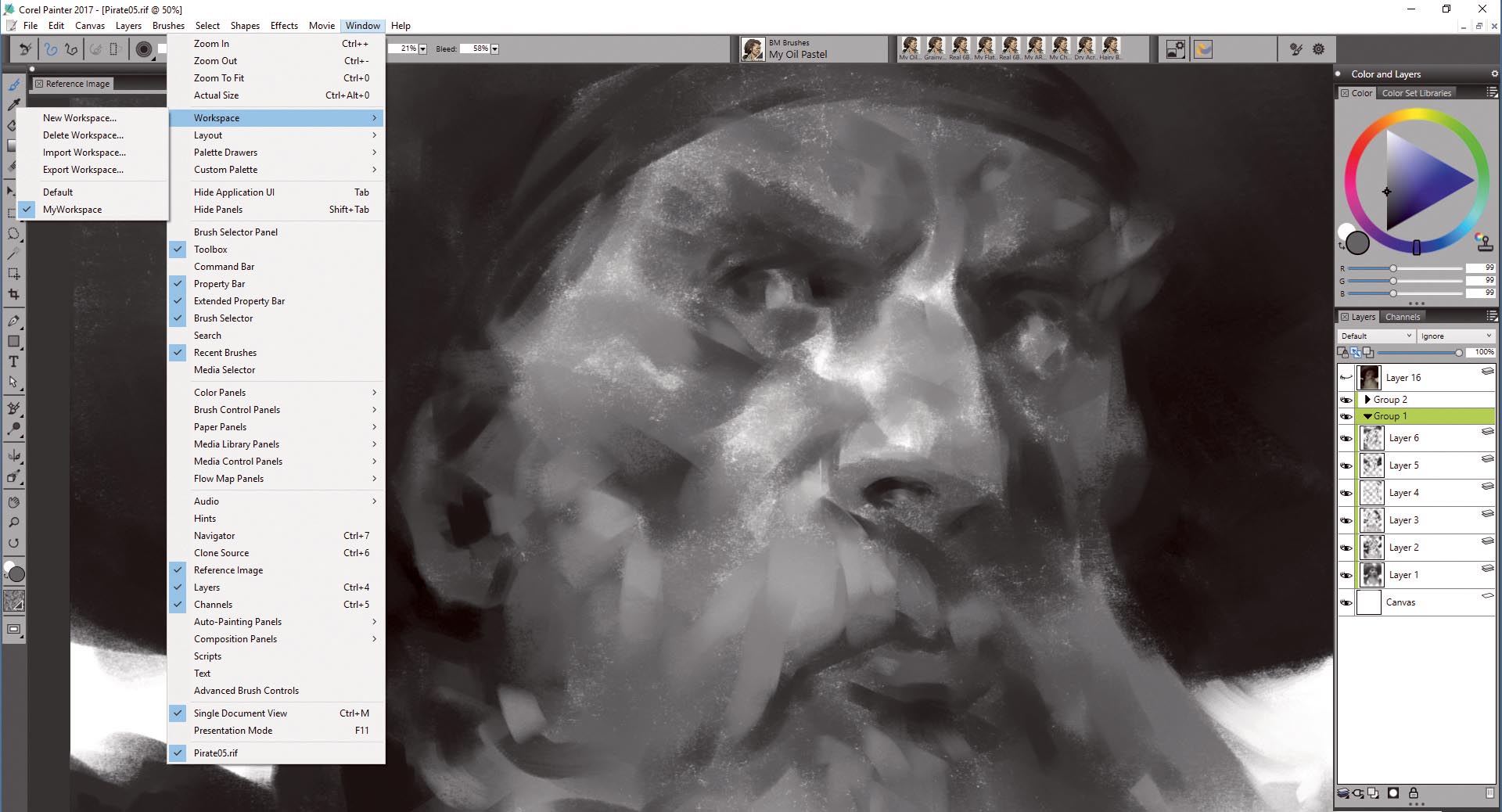
Malarz umożliwia zapisanie układu interfejsu, ustawienia, szczotki i biblioteki tekstur papieru jako obszar roboczy. Dostęp do dostępności można uzyskać z "okna"; Workspace ', gdzie można utworzyć nowy, usuwać, importować lub eksportować obszar roboczy i udostępniać go między urządzeniami lub innymi artystami. Możesz także zapisać układy i przełączanie w razie potrzeby.
System Windows i paski narzędzi można przenosić i zmienić; Wolę usunąć bary i menu, których często nie używam, ale które można otworzyć za pomocą skrótów. Moje podstawowe narzędzia to koło kolorów, kolorowe biblioteki, warstwy i kanały i okno obrazu odniesienia, z moimi pędzlami i ustawieniami na górze, pozostawiając duży obszar do pracy.
04. Ustaw płótno
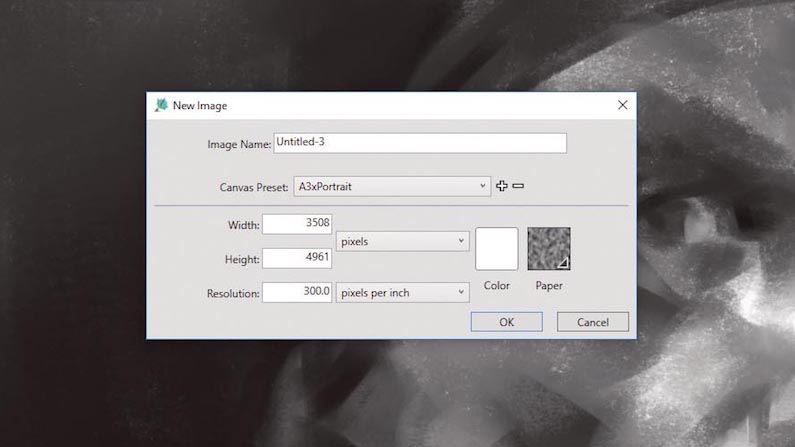
W tym warsztacie zdecydowałem się zrobić portret, więc zamierzam użyć rozmiaru A3 i rozdzielczości 300ppi. Jeśli wolisz pracować na płótnie mniejsze, zawsze możesz iść A4 lub A5 i opuścić rozdzielczość do 72ppi. Mniejszy rozmiar pliku będzie odpowiadać online.
W menu Plik można również wybrać kolor płótna i tekstury papieru. Zacznę w Greyscale, który zamieniam się w kolorze później, używając techniki podobnej do przeszklenia. W tym celu najlepiej zacząć od prostego białego płótna, bez gradientów lub cienia kolorów. Uważam, że łatwiej jest budować światło i cienie za pomocą szarości.
05. Wytwarzaj szorstkie szkice
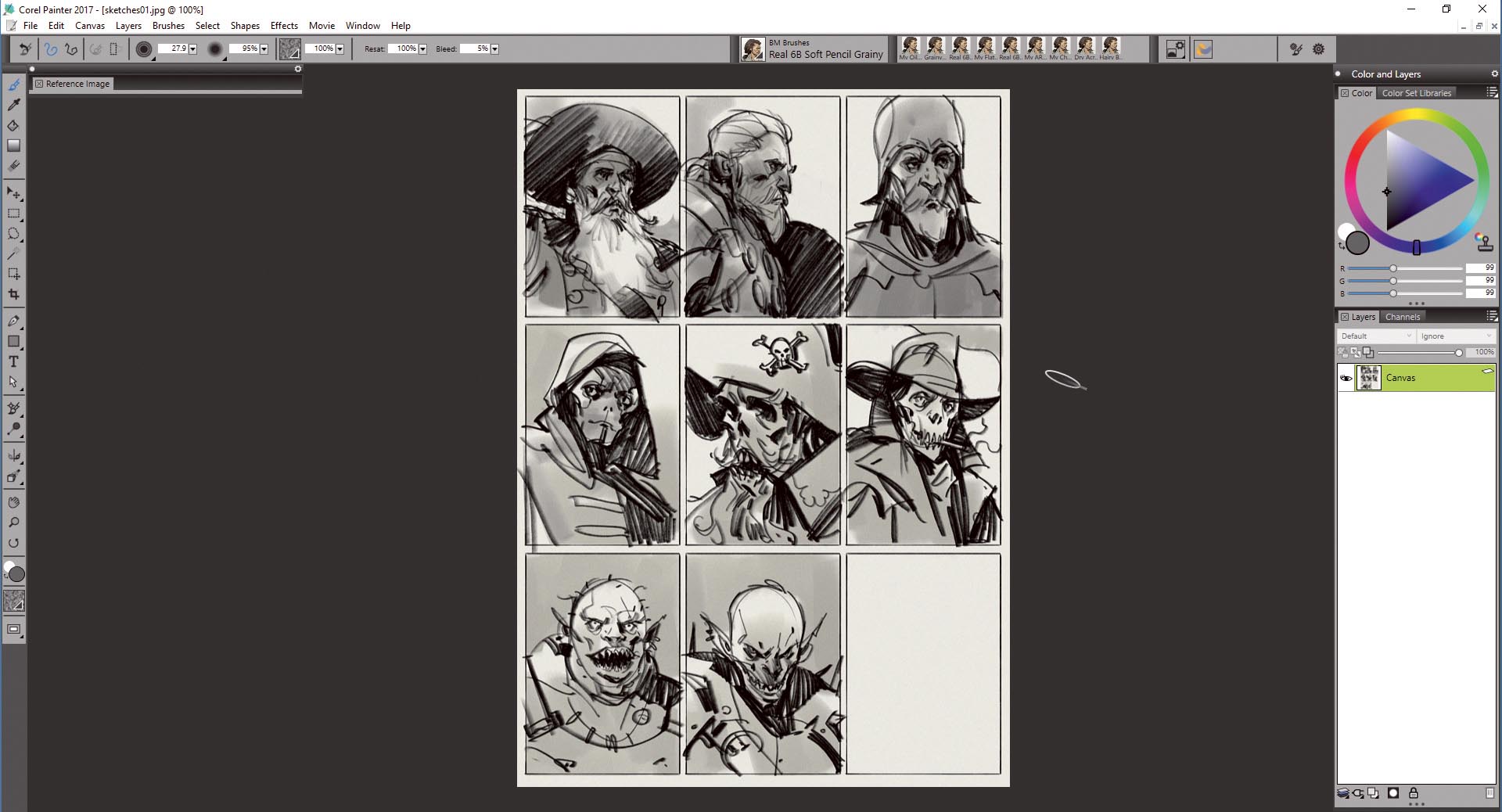
Odkryłem, że najprostszy sposób na rzucenie moich surowych pomysłów w dół do papieru jest tworzenie szybkich szkiców lub miniatur. Niezależnie od tego, czy robisz pracę, ilustracje lub storyboarding, podejście jest takie samo. Zawsze zaczynam od prostych szkiców i wolę pracować z linią - wystarczy tworzyć wskazówki dotyczące tego, co mam na myśli. Nie wchodzę w szczegóły, ponieważ należą do procesu malowania, które następują.
Wyobraź sobie te szkice jako małe kopie tego, co będziesz miał w swoim ostatecznym obrazie. Malarz pędzel, którego używam nazywa się real 6B ziarnistą ziarnistą ziarnistą - interakuje z teksturą papierową, aby dać liniom bardziej naturalny wygląd. Aktywuję również funkcję Tilt, więc łatwiej jest przełączać się między cienkie i szerokie linie, podobnie jak tradycyjny ołówek.
06. Idź Big.
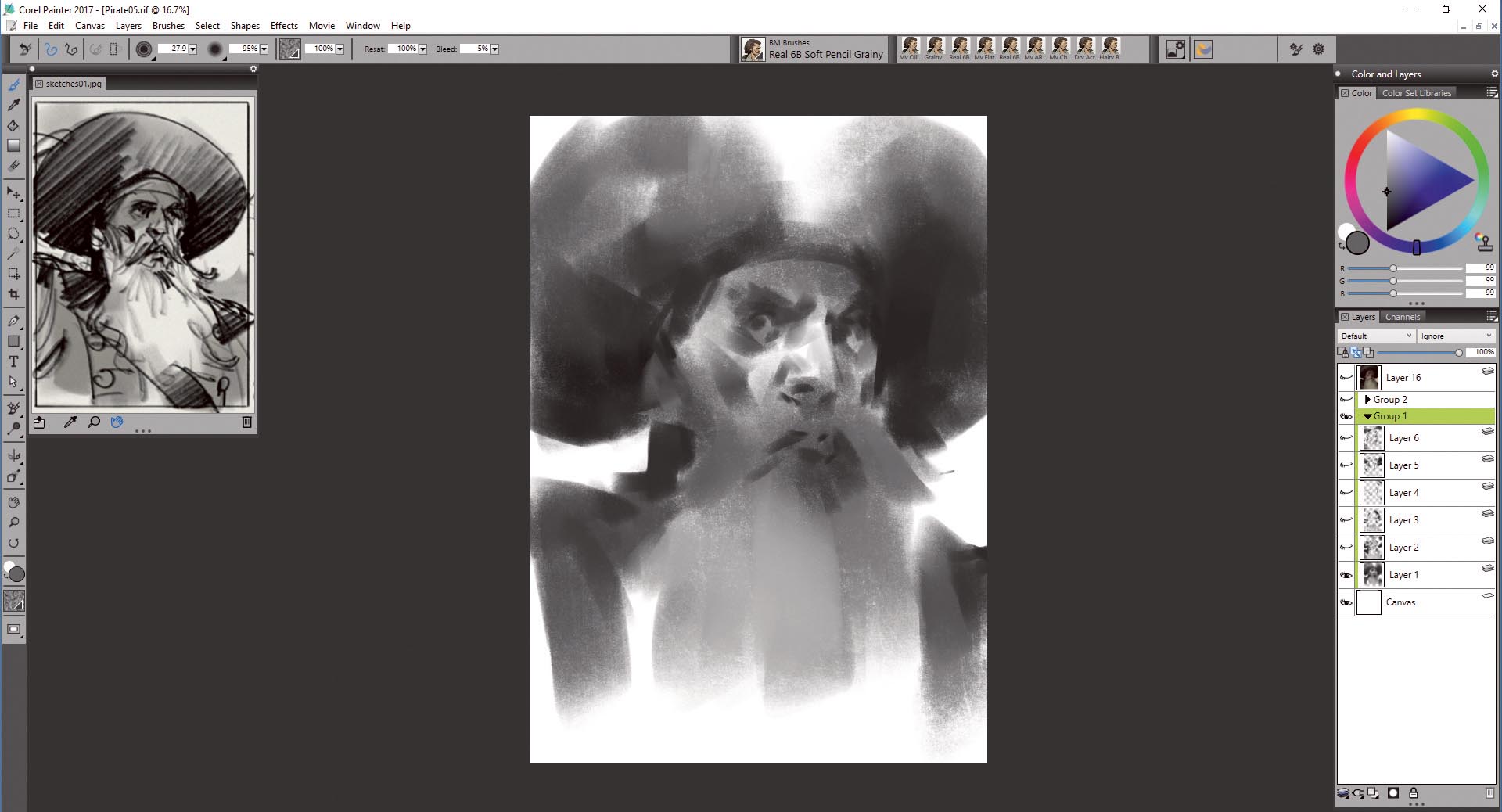
Kiedyś osiedlenie się na postaci, którą chcę dalej popchnąć, biorę miniaturę i umieść go w oknie referencyjnym. Jest to świetne narzędzie, które można wykorzystać do odniesień lub kolory. Celem tego kroku jest pomalowanie portretu jak najbliżej oryginalnego pomysłu i kompozycji, chociaż zmiany są oczywiście możliwe dalsze w dół drogi.
Praca szybko i szorstka w tym punkcie pozwala mi utrzymać świeżość i dynamikę obrazu. Używam dużej szczotki i ziarnistej tekstury papieru do blokowania pierwszych kształtów tego, co będzie portret pirata z bardzo dobrą brodą.
07. Zacznij od Greyscale
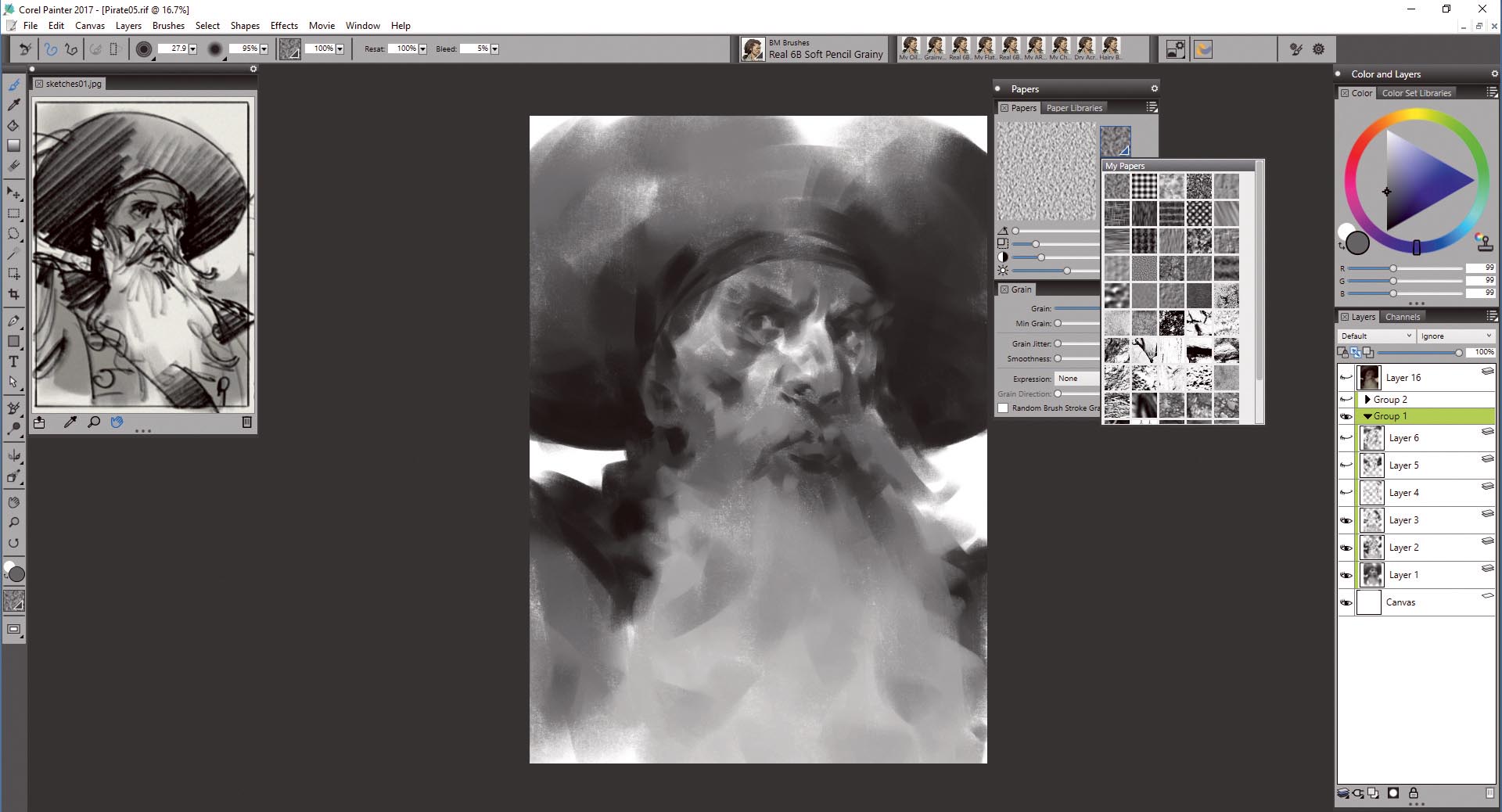
Nie jestem taki pewny siebie, gdy łącząc kolory w określonej palecie. Z drugiej strony kocham Greyscale, czarno-biały: wystarczy stworzyć dobry zakres kontrastu i wyrażać moje pomysły. Wierzę, że dobre malarstwo szlifowe daje elastyczność wprowadzania zmian - a jeśli pracujesz w grze lub przemysłu filmowego, zmiany są nieuniknione! Takie podejście pozwala mi eksperymentować z kolorami, jak bardzo chcę, gdy ostateczna konstrukcja zostanie naprawiona.
08. Zastosuj teksturę papierową i szczotki
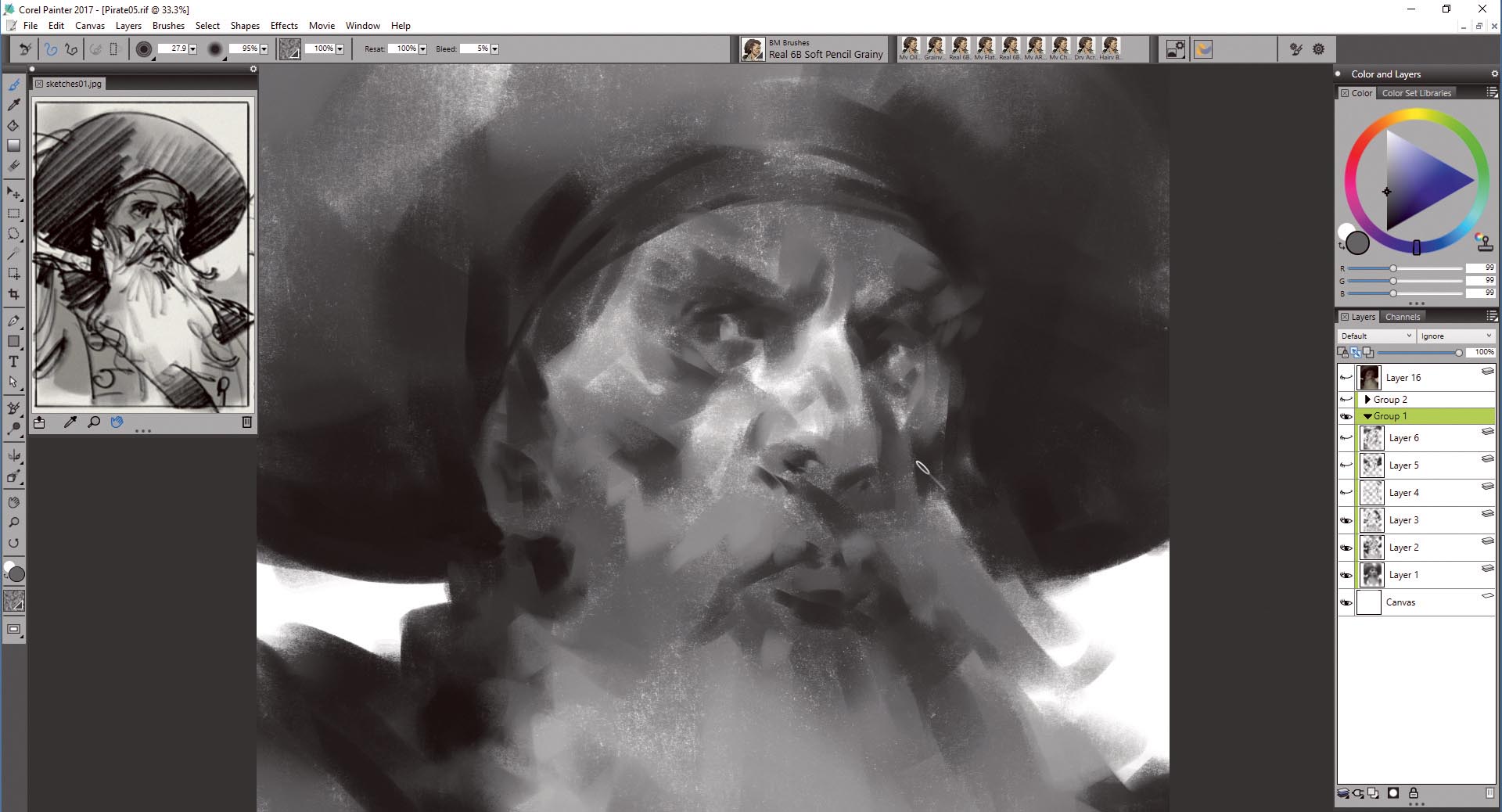
W malarzu Corel, tekstura pociągów pędzla pochodzi z pędzla interakcji z teksturą płótna. Mogę łatwo przełączać się między domyślnymi a dowolnymi teksturami wykonanymi na zamówienie za pomocą bibliotek papierowych lub menu papieru ( Ctrl + 9. ). Szczotki, których używam w tym warsztacie, są oparte na kategorii pastelowych szczotek. Są dostosowane do mojego stylu malarskiego, ale także mają dwa ważne cechy: ujawniają teksturę na podstawie ciśnienia pióra; I doskonale łączą kolory.
Następna strona: Dowiedz się, jak dodać kolor i udoskonalić swój portret
- 1.
- 2.
Bieżąca strona: Strona 1
Następna strona Strona 2Jak - Najpopularniejsze artykuły
Samouczek Adobe Fresco: Utwórz portret w aplikacji do malowania
Jak Sep 13, 2025(Kredyt obrazu: Phil Galloway) W tym samouczku Adobe Fresco będę tworzący tętniący życiem i emocjonalny portret..
Jak przyspieszyć retopologię w Majowie
Jak Sep 13, 2025(Kredyt obrazu: Antony Ward) Zdolność do wykonywania retopologii w Majowie jest użyteczną umiejętnością. Retop..
Zmiana koloru Photoshopa: 2 narzędzia, które musisz znać
Jak Sep 13, 2025SKOCZ DO: Narzędzie do wymiany kolorów Polecenie zakresu kolorów ..
Krok po kroku: Jak naśladować farbę olejową w Corel Malarz
Jak Sep 13, 2025Czuje tylko wczoraj, kiedy byłem wczoraj, gdy byłem grającym z przyjaciółmi szkół średnich w Fantasy Worlds pełni rycerzy, czarodzieje, barbarzyńców i skarbów ukrytych w lochach. ..
Buduj aplikacje, które działają w trybie offline
Jak Sep 13, 2025Przez długi czas funkcjonalność offline, synchronizacja tła i powiadomienia push mają zróżnicowane aplikacje natywne z ich..
Jak zbudować pełnotrawną stronę internetową w kanciasty
Jak Sep 13, 2025Strona 1 z 4: Strona 1 Strona 1 Strona 2 Strona 3. ..
Utwórz mieszane farby z InDesign
Jak Sep 13, 2025Strona 1 z 2: Utwórz próbkę tuszu mieszanego Utwórz próbkę tuszu mi..
Jak tworzyć włosy 3D i futro
Jak Sep 13, 2025Możesz łatwo uzyskać przytłoczony po raz pierwszy, w którym pracujesz z futrem 3d art. oprogramowanie. W tym ..
Kategorie
- AI I Uczenie Maszynowe
- AirPods
- Amazonka
- Amazon Alexa I Amazon Echo
- Amazon Alexa I Amazon Echo
- Amazon Ogień TV
- Amazon Prime Film
- Androida
- Komórkowe I Tabletki Androida
- Telefony I Tablety Z Androidem
- Android TV
- Jabłko
- Apple App Store
- Jabłko HomeKit I Jabłko HomePod
- Jabłko Muzyki
- Apple TV
- Apple Obserwować
- Aplikacje I Aplikacji Sieci
- Aplikacje I Aplikacje Internetowe
- Audio
- Chromebook I Chrom OS
- Chromebook & Chrome OS
- Chromecastowi
- Chmura Internetowa I
- Chmura I Internet
- Chmura I Internet
- Sprzęt Komputerowy
- Historia Computer
- Przewód Skrawania I Na żywo
- Cięcie I Strumieniowanie Sznurków
- Niezgoda
- Disney +
- DIY
- Pojazdy Elektryczne
- EReaders
- Niezbędniki
- Wyjaśniacze
- Facebooku
- Hazard
- Ogólnie
- Gmail
- Wykryliśmy
- Google Assistant & Google Nest
- Google Assistant I Google Nest
- Wykryliśmy Chrom
- Wykryliśmy Dokumenty
- Dysk Google
- Mapy Google
- Sklep Google Play
- Arkusze Google
- Wykryliśmy Szkiełka
- Google TV
- Sprzęt Komputerowy
- HBO Max
- Jak
- Hulu
- , Internet Slang I Skróty
- IPhone I IPAD
- Kindle
- Dystrybucja
- Mac
- Konserwacja I Optymalizacja
- Microsoft Edge
- Microsoft Excel
- Microsoft Office
- Microsoft Outlook
- Microsoft PDF
- Microsoft Zespoły
- Microsoft Word
- Mozilla Firefox
- I Straty
- Przełącznik Nintendo
- Paramount +
- PC Gaming
- Peacock I
- Fotografie
- Photoshop
- PlayStation
- Bezpieczeństwo I Bezpieczeństwo
- Prywatność I Bezpieczeństwo
- Prywatność I Ochrona
- Łapanki Produkcie
- Programowanie
- Maliny Pi
- Roku
- Safari
- Samsung Komórkowe I Tabletki
- Telefony I Tabletki Samsung
- Luzu
- Inteligentne Domu
- Snapchat
- Social Media
- Przestrzeń
- Spotify
- Krzesiwo
- Rozwiązywanie Problemów
- Telewizja
- Twittera
- Gry Wideo
- Wirtualna Rzeczywistość
- VPN
- Przeglądarki Internetowe
- Fi I Routery
- Wi -Fi I Routery
- Okna
- Okna 10
- Okna 11
- Okna 7
- Xbox
- YouTube I YouTube TV
- YouTube I YouTube TV
- Powiększenie
- Explainers







